- Autor Abigail Brown [email protected].
- Public 2023-12-17 06:41.
- Zadnja izmjena 2025-01-24 12:04.
Prema zadanim postavkama, Adobe InDesign CC prikazuje alat za pravougaoni okvir i alat za oblik pravougaonika u okviru svog alata, koji se obično nalazi levo od radnog prostora. Ovi alati imaju padajući meni označen malom strelicom u donjem desnom uglu alata. Za pristup ovim dodatnim alatima, kliknite na dugme miša dok se ne pojavi padajući meni, a zatim odaberite željeni alat.
Upute u ovom članku odnose se na Adobe InDesign 2020.
Indesign Frame Tools vs. Shape Tools
Alati rade na isti način, ali crtaju različite oblike. Nemojte brkati alate okvira sa alatima pravougaonika, elipse i poligona. Alati okvira kreiraju okvire (ili okvire) za grafiku. Alati za pravougaonik, elipsu i poligon crtaju oblike za popunjavanje ili ocrtavanje bojom.
Da pristupite ovim alatima pomoću komande sa tastature, koristite F za okvire i koristite M za oblike.
Kako koristiti alat za okvir
Da biste koristili bilo koji od alata za okvir, odaberite Alat za okvir u Toolboxu, odaberite prazan prostor u radnom prostoru, a zatim povucite pokazivač da nacrtate oblik.
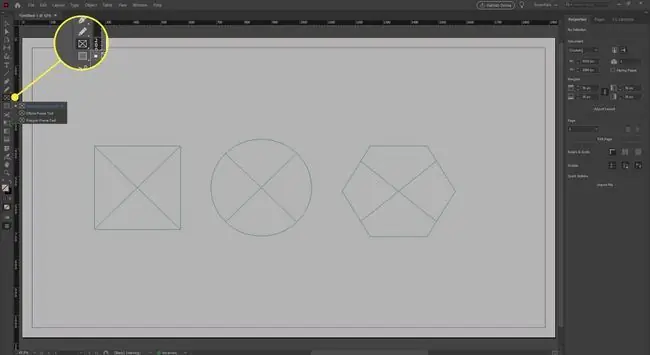
Držanje Shift dok prevlačite ograničava okvir alata na sljedeće načine:
- Držite Shift dok crtate pomoću Rectangle Frame Tool da napravite savršeno kvadratni okvir.
- Držite Shift dok crtate sa Alatom za okvir elipse da kreirate okvir kruga.
- Držite Shift dok crtate pomoću Polygon Frame Tool da kreirate oblik sa svim stranama iste dužine.
Okviri kreirani sa pravougaonim okvirom, okvirom elipse ili poligonskim okvirom mogu sadržati tekst ili grafiku. Koristite alat za unos teksta da okvir napravite okvirom za tekst.
Kako postaviti sliku u okvir
Postavite sliku u okvir koristeći jedan od ovih metoda:
Nacrtajte okvir, a zatim postavite sliku
-
Nacrtajte okvir odabirom okvira i povlačenjem miša u radnom prostoru.

Image -
Odaberite okvir koji ste nacrtali.

Image -
Idite na File > Place.

Image -
Odaberite sliku i odaberite Otvori.

Image
Odaberite sliku i odaberite automatsko postavljanje
-
Idite na File > Place bez crtanja okvira.

Image -
Odaberite sliku i odaberite Otvori.

Image -
Izaberite bilo gdje na radnom prostoru. Slika se automatski postavlja u pravougaoni okvir koji je veličine da odgovara slici.

Image
Promijenite veličinu okvira ili promijenite veličinu grafike u okviru
Kada odaberete sliku u okviru pomoću Alata za odabir, vidite granični okvir koji je granični okvir pravokutnog okvira slike. Ako odaberete istu sliku pomoću Direct Selection Tool, umjesto odabira okvira koji sadrži sliku, odaberite sliku unutar okvira. Vidjet ćete crvenkastu graničnu kutiju, koja je granični okvir slike.
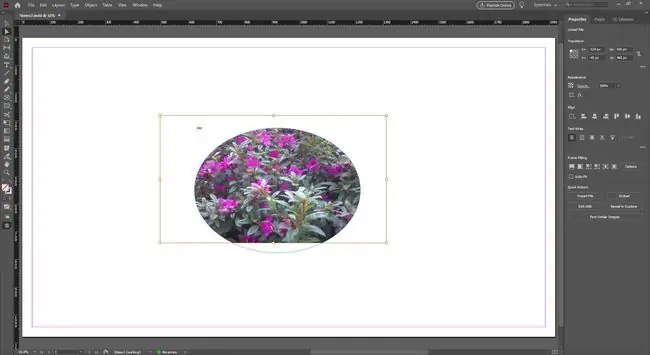
- Promijenite veličinu samo okvira, ali ne i postavljene slike odabirom Alata za odabir i povlačenjem ugla ili ručke okvira.
- Promijenite veličinu samo slike povlačenjem ručica slike pomoću Direct Selection alata.
- Promijenite veličinu i slike i okvira odabirom okvira i odabirom Auto-Fit na kontrolnoj tabli. Ili odaberite ugao okvira i držite tipku Shift dok prevlačite kako biste proporcionalno promijenili veličinu slike i okvira.
Promena veličine okvira sa tekstom
Okviri takođe mogu sadržati tekst. Za promjenu veličine okvira teksta:
- Izaberite okvir koji sadrži tekst i dvaput kliknite na bilo koju ručku da automatski smanjite ili proširite okvir, tako da tekst stane unutar njega.
- Ako je okvir prevelik za tekst koji sadrži, dvaput kliknite na ručicu da biste zakačili okvir na kraj teksta.
- Ako je okvir premali za prikaz teksta, dvaput kliknite na ručicu da proširite okvir dok se ne prikaže sav tekst.
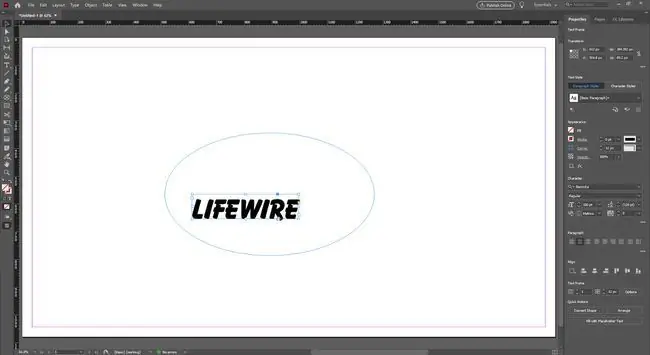
Koristite alate za oblikovanje
Alati za oblikovanje se često brkaju sa alatima za okvire. Pritisnite i držite Rectangle Tool da vidite padajući meni za pristup alatima Elipsa i Poligon. Koristite ove alate za crtanje oblika koje ćete ispuniti ili ocrtati bojom. Crtate ih na isti način na koji crtate okvire. Odaberite alat, kliknite na radni prostor i povucite da biste formirali oblik. Kao i kod alata okvira, alati za oblikovanje mogu biti ograničeni:
- Držite tipku Shift dok crtate pomoću Rectangle Tool da kreirate kvadrat.
- Držite tipku Shift dok crtate sa Alatom za elipsu da kreirate krug.
- Držite tipku Shift dok crtate pomoću Polygon Tool da kreirate oblik sa svim stranama iste dužine..
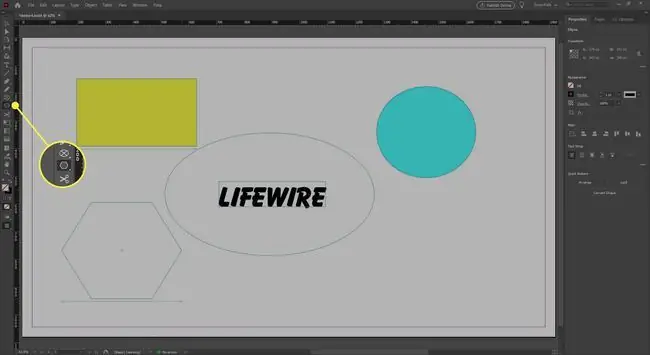
Popunite oblik bojom ili primijenite potez da ga ocrtate.






